
「Word Press」のコンタクトフォームと言えば「Contact Form 7」。
いつも迷うことなく利用し続けていました。
「Contact Form 7」といえば、海外で開発されているため、基本確認画面がありません
日本では確認画面が必要な案件が多く、「Contact Form 7」を使用するともれなく
カスタマイズしなければなりません。
そうなると手間がかかってしまったり、精度が落ちてしまうという問題点が….
そこで、新しく話題に上がった「MW WP Form」を試しに使ってみました!
管理画面からの設定が簡単で、とても使いやすい!
ですが、実装してみたところ動かない!?という問題にぶつかってしまいました・・・
いろいろ調べてみましたが、比較的新しいプラグインということもあり情報が少ないのが難点。
有力な情報がなく困ってしまいました。
試行錯誤した結果、なんとか解決することができたので、その際の注意点をまとめたいと思います。
1.ループの記述がない。
<p>タグが入るのが面倒で、独自テンプレートに $post->post_content; だけを記述していることが
私はよくあります。
これではショートコードは展開できないので、
[code]
if (have_posts()) :
while (have_posts()) :
the_post();
remove_filter( ‘the_content’, ‘wpautop’ );
remove_filter( ‘the_excerpt’, ‘wpautop’ );
the_content();
endwhile;
else:
<p>記事がありません</p>
endif;
[/code]
こんな感じで書くとショートコードも展開出来て、無駄な<p>タグも除去できます。
2.wp_head();とwp_footer();が足りていない。
これは、プラグインが動作しない大半の原因ですね。
独自テンプレートを作る際どうしても忘れてしまいがちなので要注意です。
3.<form></form>タグが作成したページに入っている
私は、これに一番躓いてしまいました。
フォームのページをコーディングし、WordPressに組み込む際に、管理画面にそのまま貼り付けていました。
その時に3.<form></form>が残ってしまっていたようです。
「MW WP Form」は自動でコードを挿入してくれるので、それよりも中に
<form>や</form>タグがあると動きません。
きちんとチェックしなくてから組み込まないといけませんね。反省。
まとめ
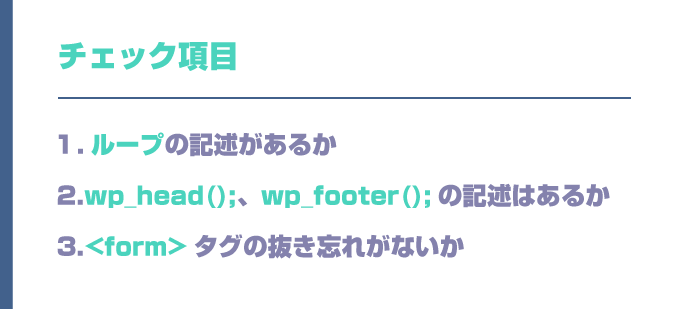
実装してみた感想として、基礎的なところを見落としていたことが悔やまれます。
動作さえすれば、使い勝手もよく優れたプラグインなので、今後カスタマイズなどの記事も
かけたらと思っています。

